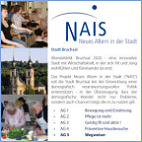|
|
|
||||||||||||||||||||||||||||||||||
|
18. März 2018. WhatsApp ist ein sog. Instantmessenger und heutzutage wohl das am häufigsten genutzte soziale Netzwerk. Es ist kostenlos, heißt es. Aber bezahlen tun wir als Nutzer trotzdem: Mit unseren persönlichen Daten, und die sind Gold wert. Oft genug wird dies von uns jedoch nicht wahrgenommen. Ein gesundes Misstrauen ist ganz besonders auch bei der Nutzung von WhatsApp angezeigt. | Zur WhatsApp-Muttergesellschaft Facebook |
WhatsApp am PC ausführen |
|||
|
28. Juni 2019. Sie besitzen bereits WhatsApp auf dem Smartphone (von Google Play Store) und möchten es parallel in Ihrem Browser am PC am großen Bildschirm ausführen? - Es geht so: Sie öffnen als erstes mit Ihrem PC https://web.whatsapp.com/. Rechts im Bild sehen Sie ein Quadrat mit dem QR-Code. Anschließend öffnen Sie am Smartphone WhatsApp. Oben rechts im Menü (drei Punkte) klicken Sie auf WhatsApp Web und richten die Kamera auf den Bildschirm. Automatisch liest der Scanner nun den Code, und auf dem großen Bildschirm erscheint “Ihr” WhatsApp, ähnlich wie Sie es vom Smartphone kennen - nur alles viel größer und besser lesbar. Links sind Ihre Kontakte, rechts die entsprechende Kommunikation. - Fertig! Gut, nicht? |
|||
Update vom 31. August 2018: Nun also doch! - WhatsApp! |
|||
|
31. August 2018. Lange habe ich widerstanden. Oft genug habe ich mich kritisch zu WhatsApp geäußert. Aber nun ist der Zeitpunkt gekommen, dass ich mich selbst bei WhatsApp angemeldet habe, um es auf dem Smartphone und dem PC zu nutzen. Und wie das kam, möchte ich schildern: Zum wiederholten Male machte ich am Telefon meinem Schwager K. Vorwürfe, dass er sich endlich mal ein gescheites Smartphone zulegen möge. Ich wolle mit ihm Fotos und Nachrichten austauschen, und mit seinem Seniorenhandy gehe das einfacht nicht. Seine Antwort: “Wieso”, sagte er, “ich habe ein wunderschönes Smartphone, und damit kommuniziere ich per WhatsApp mit Freunden und Verwandten.” Ich war baff, denn ich wusste, dass K. mit dem Internet oder dem Computer nichts am Hut hat, und er betrachtet seine WhatsApp-Kommunikation auch nicht als Internet, obwohl es natürlich ein Teil davon ist. Da mir an Kontakten mit K. viel gelegen ist, werde ich ihn ab sofort nicht mehr in Richtung PC und Internet drängen, denn schließlich ist sein Smartphone ein kleiner Computer und WhatsApp ist ein Internet-Messenger, dem man wie allem, was mit Internet zu tun hat, ein gesundes Misstrauen entgegenbringen sollte - mehr aber nicht! Sehen Sie dazu den Text weiter unten. Als Einstieg empfehle ich das Video hier. Ich werde also hergehen und mir im Google Playstore die App besorgen (natürlich kostenlos) und anschließend den PC (noch Windows 7) entsprechend einrichten. Was mir dabei auffällt, werde ich notieren. |
|||
|
WhatsApp Messenger (1 Milliarde Downloads, Bewertung 4,4) WhatsApp verwendet die Internet-Verbindung deines Telefons, oder WLAN, falls verfügbar. Du kannst Nachrichten, Anrufe, Fotos, Videos, Dokumente und Sprachnachrichten senden und empfangen. Keine Kosten, keine Abo-Gebühren. Kostenlose Anrufe mit WhatsApp Call, auch in andere Länder. Keine internationalen Gebühren. Gruppen-Chat (Vorsicht). WhatsApp WEB auf deinem PC. Keine zusätzlichen PINs oder Benutzernamen. WhatsApp benutzt deine Telefonnummer und bezieht sich auf das Adressbuch deines Telefons. Du kannst deinen Standort senden (z.B. wenn man sich beim Shoppen getrennt hat). Installieren (Achtung! Mit Umwegen. Der Normalfall mit Zugriff auf die Kontakte geht schneller)! 18MB - Öffnen - Nutzungsbedingungen und Datenschutzrichtlinie zustimmen (ohne sie gelesen zu haben) WhatsApp Messenger Version 2.18.248 - Erlaube Zugriff auf Kontakte, Fotos, Medien und Dateien auf deinem Gerät: Jetzt nicht - Verifiziere deine Nummer - eingeben mit +49 ohne 0 - Mindestens 16 Jahre alt um Dich zu registrieren (Frage: Wie machen’s die User mit Enkelkindern?) - weiter - verbinde - Ist das OK? - OK - zur Verifizierung WA erlauben, auf deine SMS zu schauen - weiter - zulassen - Backup auf Google Drive finden und wiederherstellen: erlaube WA Zugriff - weiter - Zulassen Zugriff auf Kontakte - ablehnen - Zulassen Zugriff auf Fotos, Medien, Dateien auf deinem gerät? - Zulassen - Profilinfo: Füge Namen (Dieter Müller) optional Profilbild ein - weiter - initialisiere - Um Freunden zu schreiben, erlaube WA Zugriff auf Kontakte - Einstellungen > Berechtigungen > aktiviere Kontakte - Einstellungen - App-Info - ACHTUNG! - Zugriffsrechte - War schon grün: SMS und Speicher - jetzt zusätzlich: Kontakte - Mikrofon - Ihren Standort - Kamera - Telefon. Neue Seite: Freunde einladen - Keiner deiner Kontakte benutzt WA. Du kannst über den Button Freunde einladen... später, nach Neustart: 18 deiner Kontakte benutzen WA - oben rechts drei Punkte - Einstellungen - Freunde einladen - Contacts+ - Zustimmung erforderlich - Zugriff auf Telephon und Ihre Kontakte erlauben - Zulassen? - Zulassen - Zulassen, dass die App Contacts+ Telefonanrufe tätigen und verwalten darf? - Änderungen: - Einstellungen - Account - Datenschutz - oben: Zuletzt online - tippen - war eingestellt auf Jeder - ändern auf Niemand - Lesebestätigungen war Häkchen - drauf tippen - Häkchen weg - Info war auf Jeder gestellt - geändert auf Niemand - Status war Meine Kontakte - geändert auf: Va (nur ein Kontakt!) - grünes Häkchen getippt - Nutzung von WhatsApp auch auf dem PC. Öffne auf deinem PC die WA-Website. Folge den Instruktionen, indem du dein Smartphone mit WA öffnest. - Einstellungen - WhatsApp Web wählen - Mit dem Smartphone scannen - Verlangt nach WLAN-Verbindung, ist aber vorhanden - Und das war’s schon! - Während der PC-Nutzung soll das Smartphone eingeschaltet bleiben. Um sich abzumelden, gehen Sie im Smartphone auf WA - Einstellungen - WhatsApp Web - Angemeldete Geräte - Von allen Geräten abmelden. Wenn Sie dann mit dem Smartphone den Vorgang erneut starten, Einstellungen - WhatsApp Web, können Sie mit dem Smartphone erneut den Code scannen, und auf dem PC erscheint wieder WhatsApp Web auf dem Bildschirm. Wenn Sie einen älteren Rechner mit Windows 7 in der 32Bit-Version haben, wird WhatsApp Web möglicherweise nicht normal funktionieren. Um festzustellen, ob Sie einen 32Bit- oder 64Bit-Rechner besitzen, gehen Sie zu Start - Systemsteuerung - Leistungsinformationen und -tools - System - Systemtyp. Was bedeuten die Häkchen? Wenn Sie eine Nachricht gesendet haben, stehen daneben oft graue oder blaue Häkchen. Was bedeutet das? Gleich vorneweg: In keinem Fall handelt es sich um eine echte Lesebestätigung! 1 grauer Haken bedeutet: Die Nachricht ist auf dem WhatsApp-Server angekommen. 2 graue Haken: Die Nachricht ist auf dem Smartphone des Empfängers angekommen. 2 blaue Haken: Der Empfänger hat die Nachricht geöffnet und vermutlich auch gelesen. Die blauen Häkchen sind bei vielen Nutzer unbeliebt - wer will sich schon unter Druck setzen lassen, etwa: Du hast die Nachricht schon lange erhalten. Warum antwortest Du nicht?! Wie man das abstellen kann, wird weiter unten erklärt. Hier ist eine Anleitung: WhatsApps blaue Haken deaktivieren: Schritt-für-Schritt. Telefonieren mit WhatsApp - mit WLAN oder Daten-Flatrate kostenlos. Ansonsten kostet es natürlich. Sprachanrufe per WLAN sind kostenlos, auch wenn Sie sich im Ausland befinden. Einen Sprachanruf tätigen: Öffne einen Chat mit dem Kontakt, den du anrufen möchtest. Tippe auf Sprachanruf. Anrufen. Einen Sprachanruf entgegennehmen: Wenn du einen Anruf erhältst, öffnet sich ein WhatsApp Sprachanruf-Bildschirm. Hier kannst du: den grünen Telefonbutton nach oben wischen, um den Anruf anzunehmen. Zum Ablehnen nach oben wischen roter Auflegebutton. Zwischen Sprach- und Videoanruf wechseln: Tippe während des Sprachanrufs auf Videoanruf > wechseln. Videoanrufe tätigen: Es geht im Prinzip wie ein Sprachanruf. Öffne einen Chat mit dem Kontakt, den du anrufen möchtest. Tippe auf Videoanruf. Das Entgegennehmen und Ablehnen von Videoanrufen geht prinzipiell wie beim Sprachanruf beschrieben. Anmerkung: Dies ist nur eine Kurzfassung. Weitere Details siehe WhatsApp FAQ. TIPP: Bringen Sie bevor Sie starten, das Adressbuch Kontakte Ihres Smartphones in Ordnung. Sind die Mobil-Telefonnummern auf dem neuesten Stand? Wollen Sie einige Kontakte lieber löschen? Das spätere Hinzufügen von neuen Kontakten ist manchmal etwas hakelig. - Viele Fragen bleiben allerdings noch offen. Vielleicht werde ich mich an WhatsApp gewöhnen... |
|||
Weitere Links |
|||
|
Die besten Tipps für WhatsApp-Nutzer Pc-welt.de vom 22. 7. 2018 |
|||
WhatsApp = Hate Speech? |
|||
|
18. März 2018. E-Mail ist out. SMS ist out - wenn wir auf unsere Jugend schauen. Kommuniziert wird mit Whatsapp. Wer nicht dabei ist, ist mega-out. Und wenn wir dabei sein wollen, wenn wir den Kontakt zu unseren Enkeln nicht verlieren wollen, müssen wir einfach wohl oder übel mitmachen. Obwohl wir wissen, dass wir nach Strich und Faden ausspioniert werden. Obwohl wir wissen, dass es nirgends so viele Haßbotschaften gibt wie bei WhatsApp und Facebook. Nirgends feiern Mobbing und Hate Speech solche Urstände. Nirgends fließen mehr Tränen als bei Whatsapp. Zur Einstimmung und Erklärung der Probleme sehen Sie diese Videobotschaft: WhatsApp - Was man wissen muss! - von Lehrer Schmidt: |
|||
|
|
|||
|
Um kommunizieren zu können, müssen beide Personen die App auf ihrem Smartphone installiert haben (man kann auch von PC zu PC kommunizieren). Damit können alle Nutzer, die ebenfalls über WhatsApp verfügen und die unsere Mobilfunknummer kennen, mit uns Kontakt aufnehmen. Das ist Segen und Fluch zugleich, denn in Ihrem Adressbuch sehen Sie auf einen Blick, wer an WhatsApp angeschlossen ist. Dies gilt es zu verhindern, dazu später mehr. |
|||
|
Widerlich: WhatsApp Obergesellschaft Facebook
|
|||
|
|||||||||||||||||||||||||||||||||||||||||||||||||||||||||||||||||||||||||||||||||||||||||||||||||||||||||||||||||||||||||||||||||||||||||||||||||||||||||||||||||||||||||||||||||||||||||||||||||||||||||||||||||||||||||||||||||||||||||||||||||||||||||||||||||||||||||||||||||||||||||||||||||||||||||||||||||
|
|
|
|
|
|
|
|||||||||||||||||||||||||||||||||||||||||||||||||||||||||||||||||||||||||||||||||||||||||||||||||||||||||||||||||||